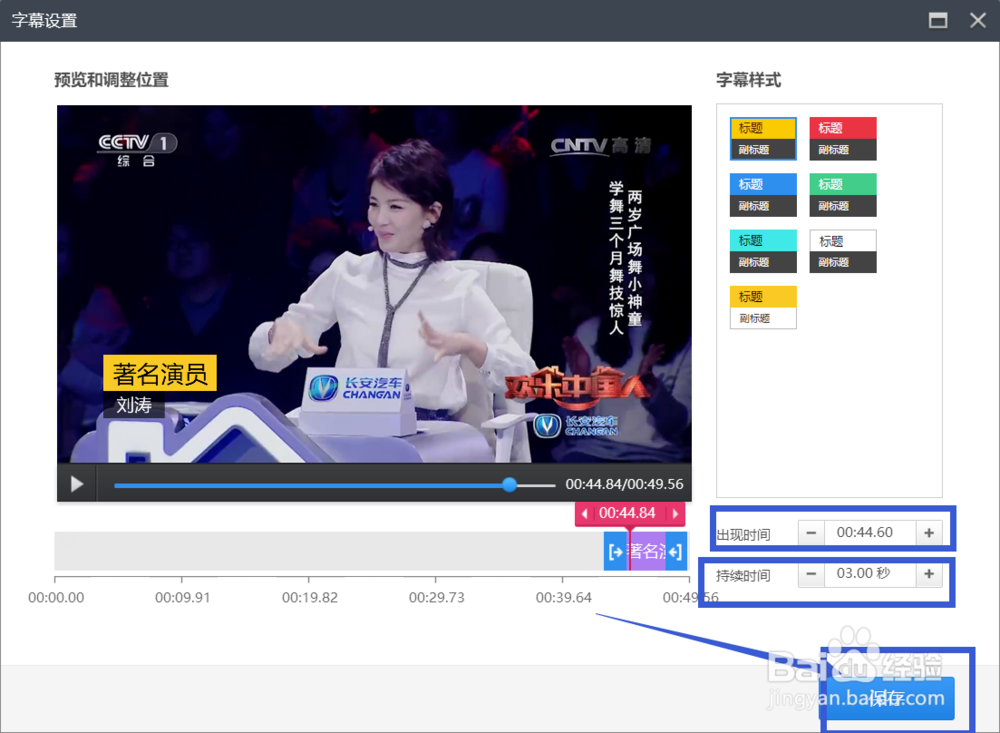快剪辑如何快速给视频添加字幕
在使用剪辑视频的时候,给视频添加字幕不仅能让人更清楚的看明白而且有些字幕还能起到意想不到的艺术效果,下面就介绍如何用快剪辑给视频添加字幕。
工具/原料
电脑
软件
1、首先,点击打开电脑上的软件,进入剪辑页面点击 新建项目 按钮,新建一个项目
2、选择剪辑模式,这里便于观察我们选择专业模式
3、导入视频素材,然后将素材导入到时间轨道上,
4、点击播放视频,找到需要添加字幕的时间点,暂停
5、选好时间点之后,在页面找到 添加字幕 项,如图。在字幕项下找到一种合适的字幕,点击样式右上角的 + 号
6、就进入字幕设置页面,在视频页面找到要添加字幕的位置,双击输入文字。当然可以在右边选择相应的配色方案
7、设置字幕的持续时间,可以直接在张虢咆噘时间轨道上拖动设置,也可以在如图所示的时间框中输入起始时间和持续时间数值,在视频里依次添加需要的字幕。完成之后点击 保存 按钮
声明:本网站引用、摘录或转载内容仅供网站访问者交流或参考,不代表本站立场,如存在版权或非法内容,请联系站长删除,联系邮箱:site.kefu@qq.com。
阅读量:56
阅读量:96
阅读量:79
阅读量:37
阅读量:73